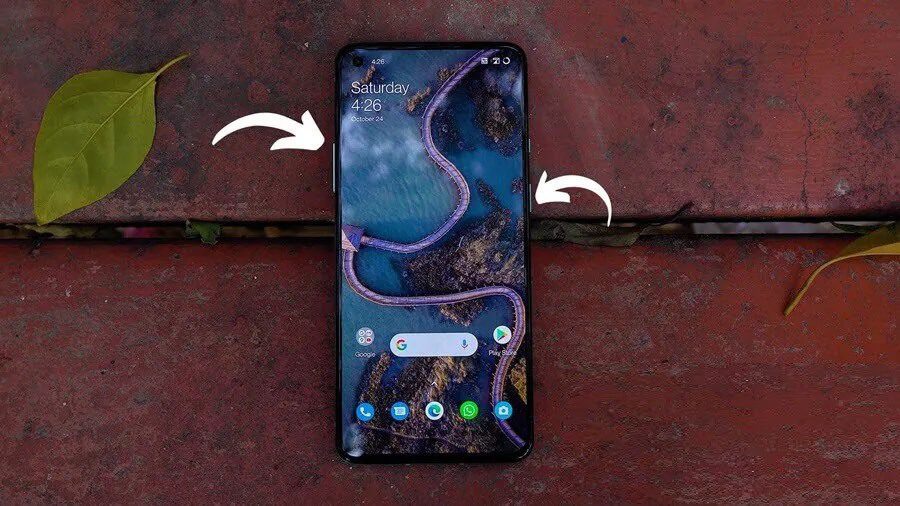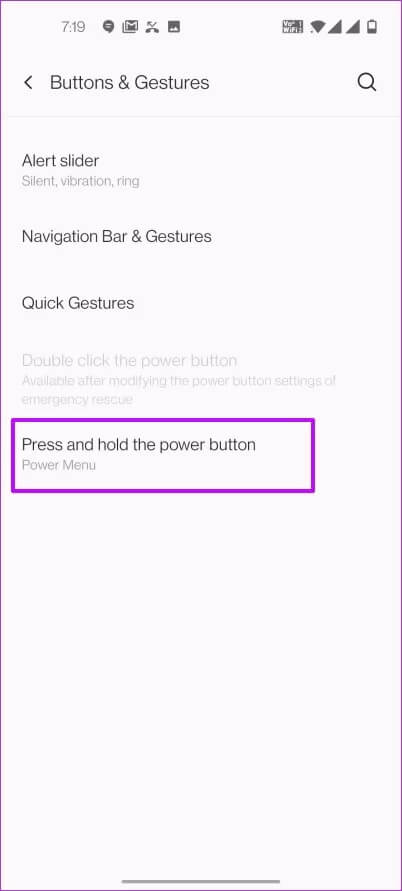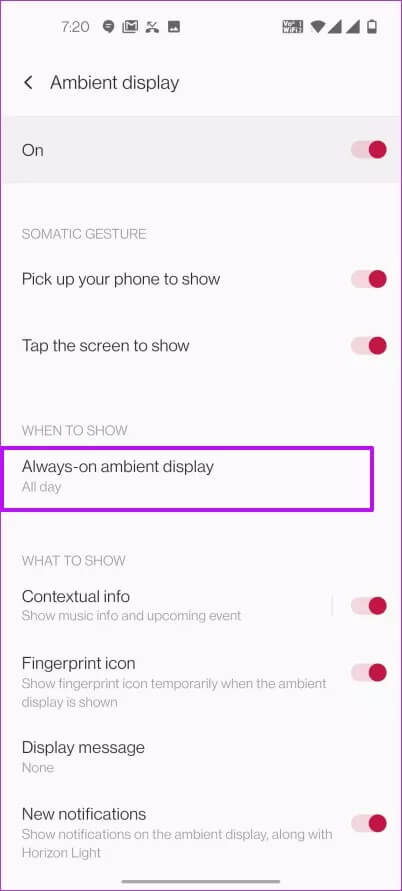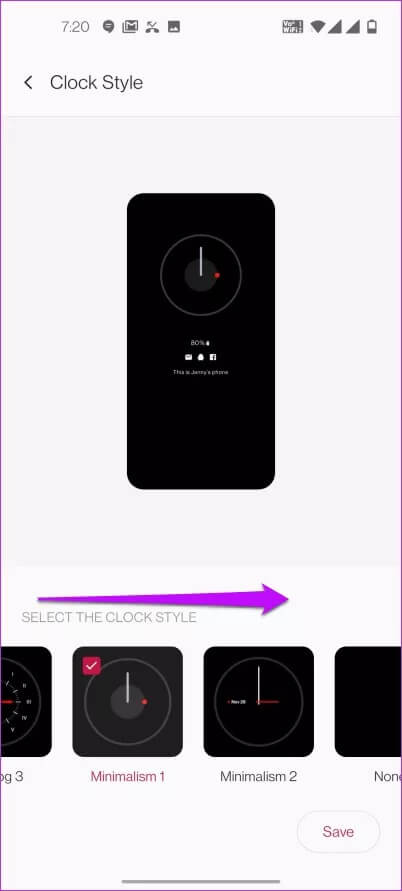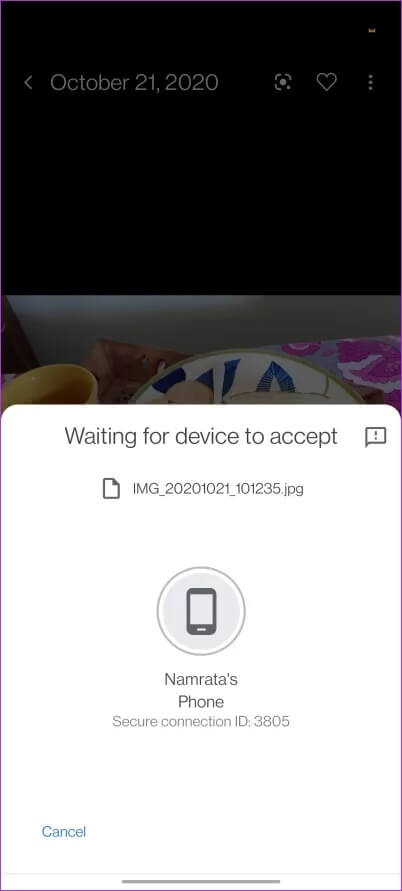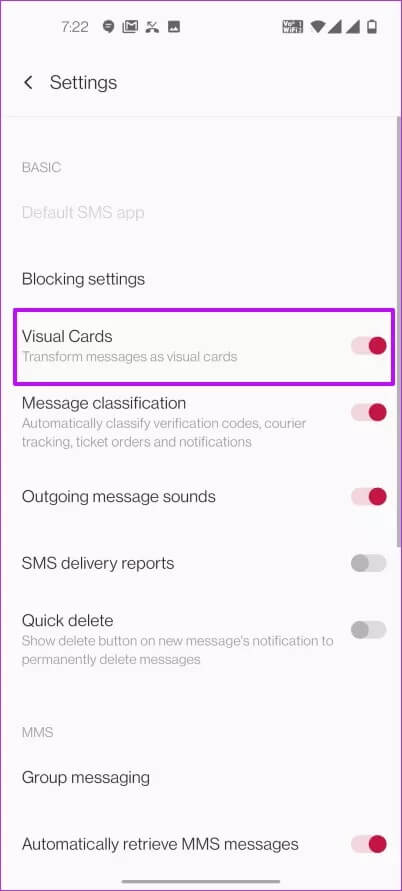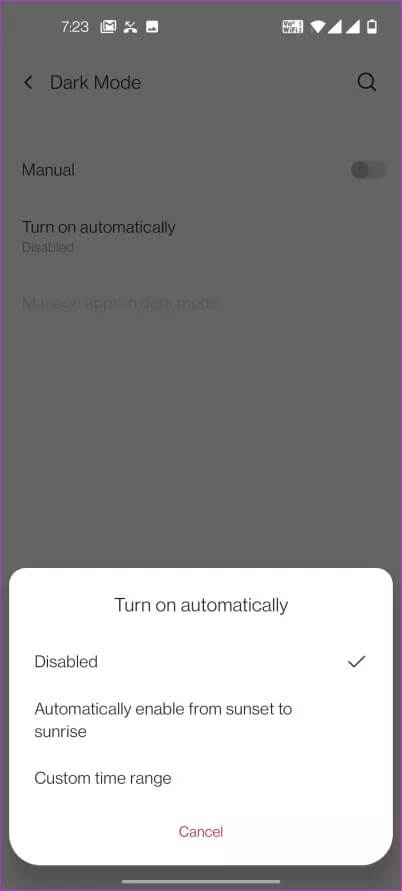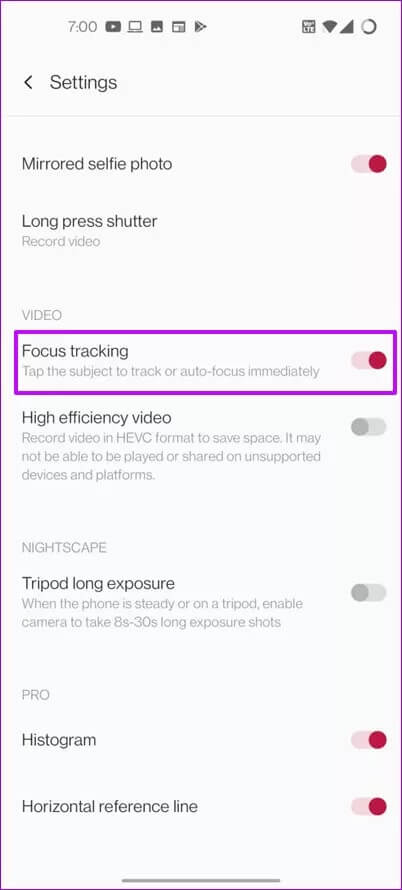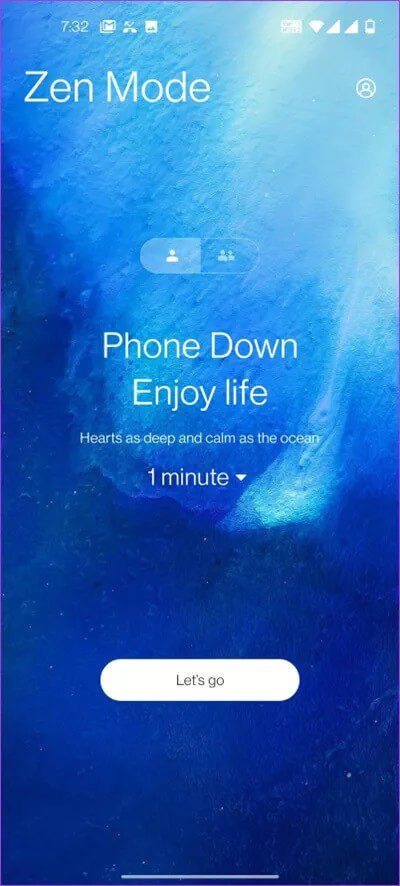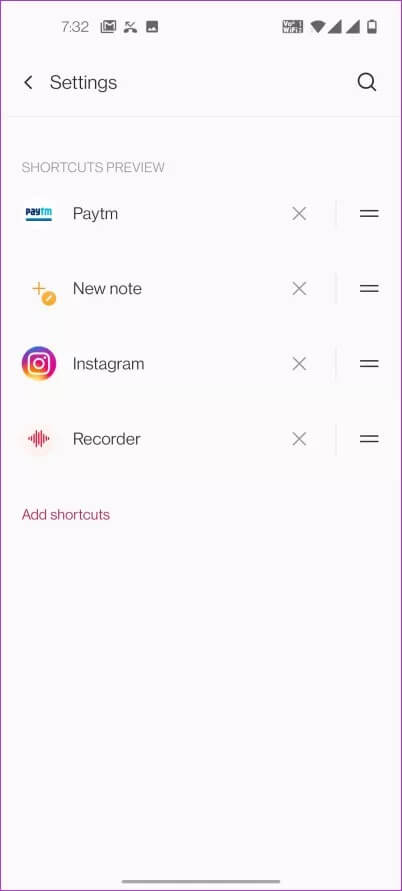あなたが知っておくべきトップ8OnePlus8Tのヒントとコツ
OnePlus 8T は多数の新機能をもたらします。 素晴らしい画面、優れたカメラ、優れたバッテリー寿命など、どれをとっても魅力的なスマートフォンです。 これに、新しくリリースされた OxygenOS 11 の機能を追加すると、ほぼ完璧な毎日のドライバーが手に入ります。 OnePlus 8T の新しく洗練された OxygenOS UI が私たちの注目を集めました。 OnePlus 8T を最大限に活用できるように、OnePlus XNUMXT のヒントやコツをぜひ共有したいと思います。
そこで、OnePlus 8T から最大限のメリットを得るのに役立つヒントとテクニックのリストをまとめました。
さっそく始めましょう。
1. 電源メニューを取得します。
さて、一つ改善しましょう - OnePlus 8T の電源メニューが奇妙です。 初めて OnePlus 8T の電源を切ろうとしたとき、Google アシスタントがどこからともなく現れて、調子を尋ねてきました。 はい、OnePlus 8T をオフにするのは簡単ではありません。 幸いなことに、これを行う別の方法があります。 OnePlus 8T の電源をオフにするには、電源ボタンと音量を上げるボタンを同時に押します。すぐに電源メニューが表示されます。 まあ、使い捨てに特化したインターフェイスの場合、これは間違いなく違いを生みません。
ただし、ご希望に応じてこの不便さを解消し、従来のメニューに戻すこともできます。
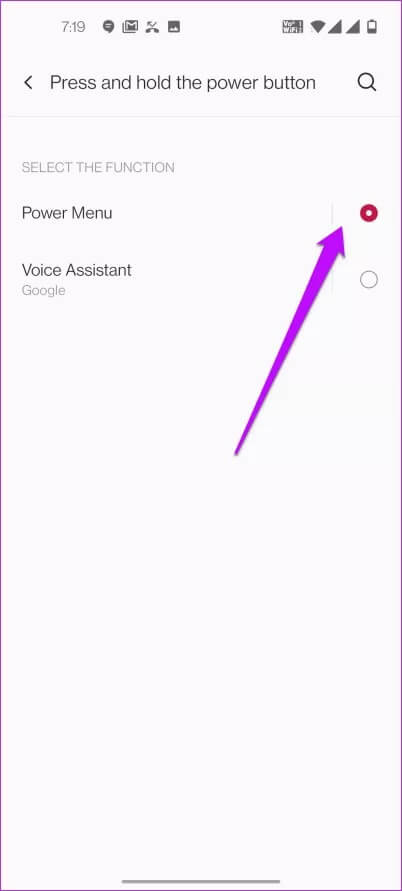
これを行うには、[設定] > [ボタンとジェスチャー] に進み、[長押し…] オプションを選択します。 その後、メニューから「電源メニュー」を選択するだけです。 はい、後でお礼を言ってもいいですよ。
2. 常にアンビエント表示をカスタマイズする
おそらく、OxygenOS で最も待望されている機能の XNUMX つは、Always On Display、つまり常時オンのアンビエント ディスプレイです。 好き サムスンからの対応品 - 電話機を起動せずに、画面上に一部の情報を表示できます。
有効にするには、[設定] > [ディスプレイ] > [アンビエント ディスプレイ] に進み、[終日] に設定します。
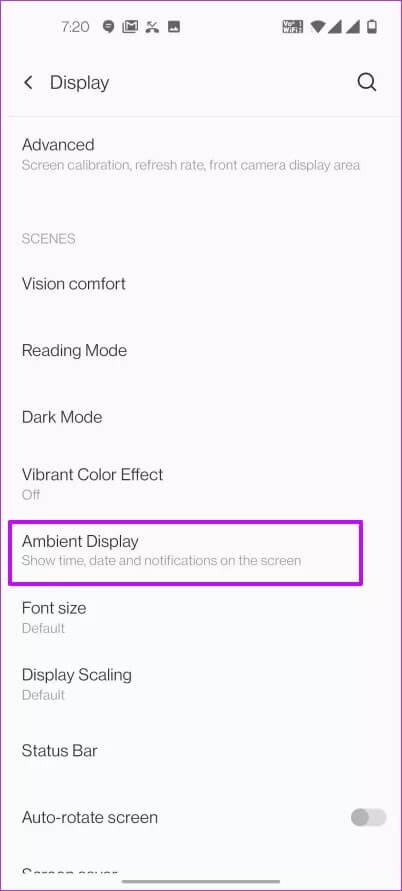
さらに、さらにカスタマイズすることもできます。 これを行うには、[設定] に戻り、[個人用設定] を選択します。 次に、「時計のスタイル」をクリックすると、まったく新しい時計のセットが表示されます。 かっこいいですね。
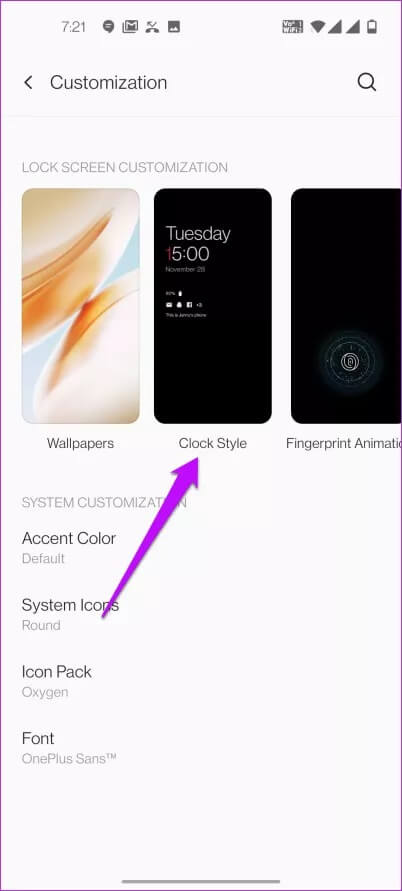
興味深いことに、すべての製品には、携帯電話のロックを解除した時間を知らせる Insight Clock と呼ばれる機能が搭載されています。 携帯電話のロックを解除するたびに、中心線に小さなスペースが残ります。 と隙間の幅が時間を教えてくれる 電話を使用した場所。
便利なヒント: メニューから Horizon 照明の色を変更することもできます。 これを行うには、アンビエント ディスプレイ設定を下にスクロールし、Horizon Light をタップします。
3. スマートにシェアする
便利なもう XNUMX つの新機能は、 クイックシェア機能 新たに登録抹消されました。 Quick Share は Apple の Android に相当する AirPlay で、これは素晴らしいです。
写真でもスクリーンショットでも、これらの写真をすばやく簡単に共有できるようになりました。 たとえば、スクリーンショットを撮ったとします。 共有ボタンをクリックするだけで、すぐにオプションが表示されます。

初めての場合は、デバイス名とともにデバイスの可視性オプションが表示されます。 メニューから「実行」を選択します。
受信者がニアバイシェアを有効にしている場合、リストに直接表示されるようになります。 「同意する」をクリックするだけで、転送は数秒で完了します。
4. 新しい SMS アプリにご挨拶します
OnePlus 8T の新しいメッセージ アプリがユーザー インターフェイスを全面的に刷新したことをご存知ですか? はい、長い間失われたメッセージを検索する必要はなくなりました。
Truecaller や SMS Organizer (Microsoft SMS Organizer のヒントとコツを参照) と同様に、メッセージ アプリでも重要な情報が即座に表示されるようになりました。 上部には目に見えるカードがあり、トランザクションやプロモーションのメッセージを残りのメッセージから分離します。
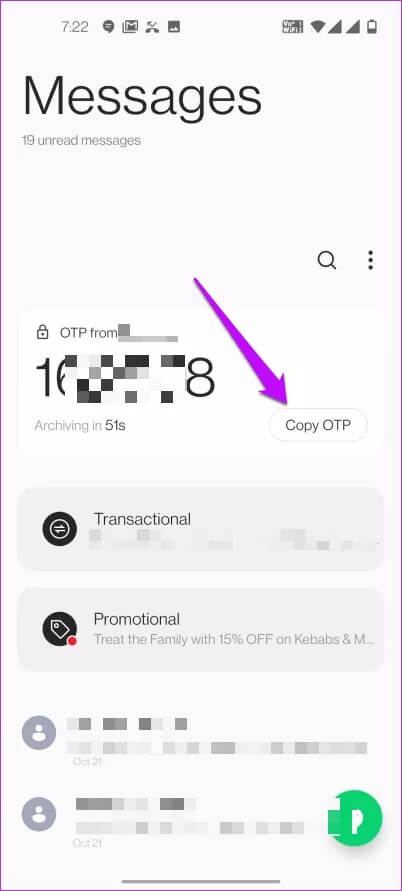
ただし、ビジュアル カードが気に入らない場合は、設定から無効にすることができます。 これを行うには、上部の XNUMX 点メニューをタップし、[設定] を選択します。 次に、ビジュアル カードのスイッチを切り替えると準備完了です。
5. ダークモードのタイミングをカスタマイズする
ダーク モードは、新しい OnePlus 携帯電話のもう XNUMX つの優れた機能です。 あなたが私のように日中ダークモードを好まない人であれば、そのようにスケジュールを設定できます。 このようにして、適切なタイミングでダークテーマに切り替えることができます。
これを行うには、ディスプレイ設定に移動し、ダークモードをタップしてすべてのオプションを表示します。 日の出時刻を選択することも、好みに応じてカスタム時刻を入力することもできます。
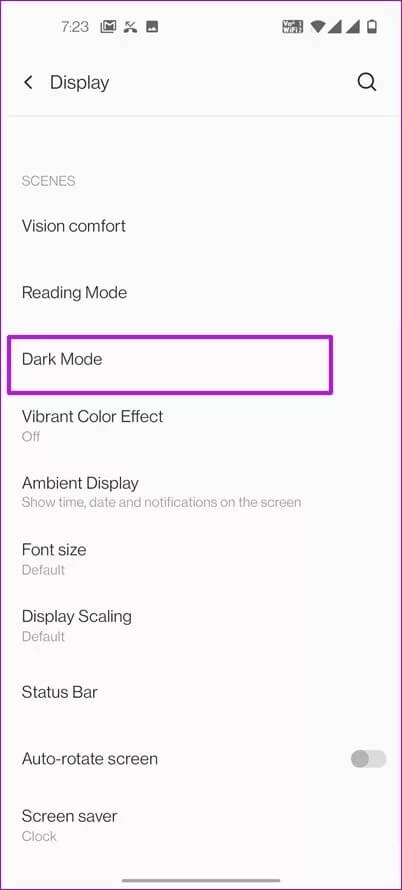
興味深いことに、まだダーク モードをサポートしていないアプリにダーク モードを強制することもできます。 ご存じない方のために説明しておきますが、この機能は当初 OnePlus Labs のリストに存在していました。
6. フォーカストラッキングを有効にする
そろそろ OnePlus Camera にフォーカス追跡機能が搭載される頃です。 知っておく必要があるのですが、Samsung は Samsung Galaxy S8 にも同様の機能を搭載していました。 アクティブ フォーカス トラッキングを使用すると、ペットなどの動く物体に継続的に焦点を合わせることができます。 当然のことながら、ぼやけた画像や焦点のぼけた画像から解放されます。 よく言われるように、一瞬は二度と戻ってこないのです。
これは、OnePlus 8T のフォーカス トラッキング モードに似ています。 有効にすると、選択したトピックへのフォーカスを維持することもできます。
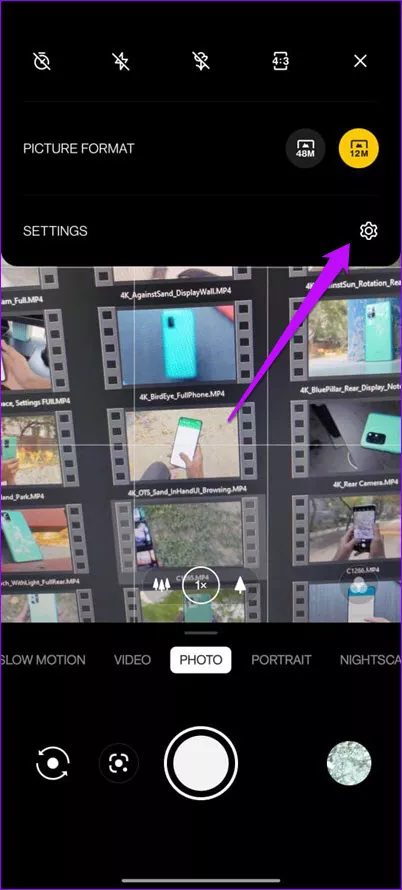
有効にするには、カメラ アプリを開き、[設定] をタップします。 リストからフォーカストラッキングを選択するだけです。
7. 禅ゾーン
OnePlus 8T では、Zen Style モードに XNUMX つの新しいテーマも追加されています。 はい、携帯時間を短縮することはこれまで以上に重要であり、OnePlus はソーシャル メディアや YouTube に熱中するのではなく、心安らぐビジュアルを見ることを推奨しています。
これらを確認するには、クイック設定メニューをプルダウンし、リストから Zen モードを選択します。
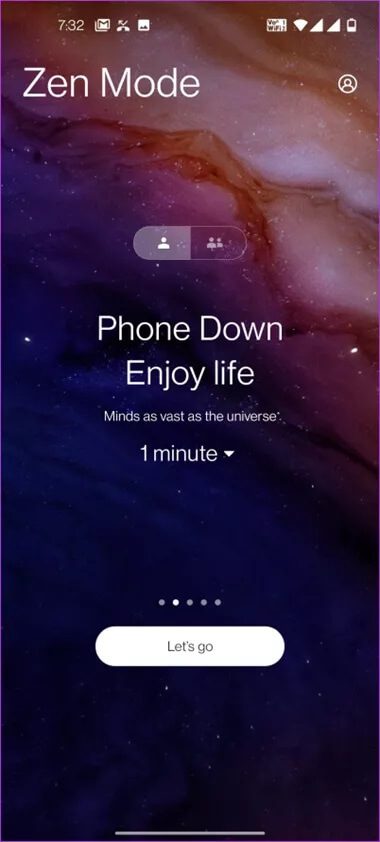
左にスワイプして、異なるテーマを切り替えます。 気に入ったものを選択したら、「Let's Go」をクリックします。
ねえ、もう電話を設定してください!
ヒント: 期間は最大 120 分に設定できます。 さて、それ自体が本当の挑戦ですよね?
8. クイック起動を有効にする
ショートカットが好きな人なら、OnePlus 8T を使えば何かクールなことができます。 新しい携帯電話では、指紋スキャナーからお気に入りのアプリに直接アクセスできます。
指紋スキャナーを少し長押しするだけです。 電話のロックを解除すると、すぐにショートカット メニューが表示されます。
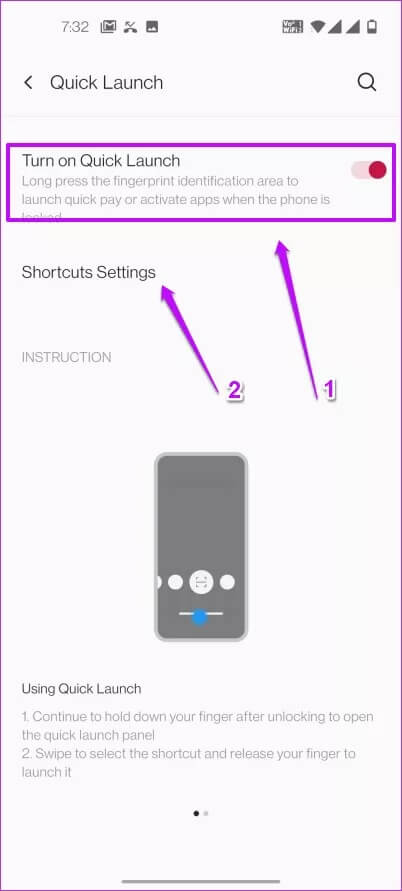
この機能を有効にするには、[設定] > [ユーティリティ] > [クイック起動] に進み、スイッチをオンに切り替えます。 最も良い点は、選択したアプリを使用できることです。 これを行うには、メニューから [クイック起動設定] を選択します。
ゲームが始まりました!
これらは、OnePlus エクスペリエンスを向上させる注目すべきヒントとコツの一部です。 上記とは別に、指紋アイコンの変更や新しい OnePlus Sans フォントの確認など、いくつかのカスタマイズ オプションを確認することもできます。 そして最も重要なことは、すべてをチェックすることを忘れないでください 魅力的なカメラアプリ機能 、マクロ、フィルター、スマート機能など。